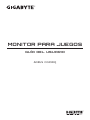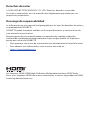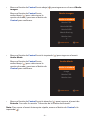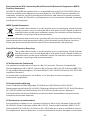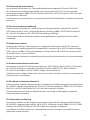MONITOR PARA JUEGOS
GUÍA DEL USUARIO
AORUS CO49DQ

Derechos de autor
© 2023 GIGA-BYTE TECHNOLOGY CO., LTD. Todos los derechos reservados.
Las marcas comerciales en este manual están legalmente registradas por sus
respectivos propietarios.
Descargo de responsabilidad
La información en este manual está protegida por las leyes de derechos de autor y
es propiedad de GIGABYTE.
GIGABYTE puede introducir cambios en las especificaciones y características de
este manual sin previo aviso.
Ninguna parte de este manual puede ser reproducida, copiada, traducida,
transmitida o publicada de ninguna forma ni por ningún medio sin el permiso
previo por escrito de GIGABYTE.
• Para ayudarse con el uso de este monitor, lea atentamente la Guía del usuario.
• Para obtener más información, visite nuestro sitio web en:
https://www.gigabyte.com
Los términos HDMI, HDMI High-Definition Multimedia Interface, HDMI Trade
Dress y los logotipos HDMI son marcas comerciales o marcas registradas de HDMI
Licensing Administrator, Inc.

CONTENIDO
INTRODUCCIÓN..................................................4
Contenido del paquete ..........................................4
Descripción del producto ........................................5
Preparación del monitor para montaje en pared ..................6
USO DEL DISPOSITIVO............................................6
Encender/Apagar el monitor.....................................6
Selección de la fuente de entrada ................................7
OPERACIONES ...................................................7
Menú rápido ....................................................7
Guía de teclas de función ........................................9
APÉNDICES .................................................... 18
Especicaciones............................................... 18
Lista de temporización admitidas .............................. 19
Solución de problemas ........................................ 21
Cuidado básico................................................ 21
Servicio de Información de GIGABYTE .......................... 21
INFORMACIÓN DE SEGURIDAD.................................. 22
Precauciones de seguridad .................................... 22
Precauciones sobre el riesgo de estabilidad..................... 23
Recomendaciones para la comodidad del usuario............... 23
INFORMACIÓN SOBRE NORMATIVAS ............................ 24

- 4 -
INTRODUCCIÓN
Contenido del paquete
Los siguientes artículos vienen con su caja de embalaje. Si falta alguno de ellos,
póngase en contacto con su distribuidor local.
Nota: Conserve la caja de embalaje y los materiales de embalaje para el
transporte posible del monitor.
Monitor
Guía de inicio rápidoCable USB
Cable de alimentación
Base del monitor
Tarjeta de garantía
Cable HDMI Cable DP
Soporte

- 5 -
Descripción del producto
Vista frontal
Vista posterior
1Botón de control 2LED de encendido y apagado
1Conector de
alimentación de CA
2Conector para
auriculares
3Puertos HDMI (x2)
4DisplayPort 5Puerto USB Tipo C 6Puerto USB ascendente
7Puertos USB 3.2 (x2)
1
2
HDMI-1 HDMI-2 USB 3.2DP TYPE-C
2 6 73 4 51

- 6 -
USO DEL DISPOSITIVO
Encender/Apagar el monitor
Encendido
1. Conecte un extremo del cable de alimentación al conector de alimentación de
CA en la parte posterior del monitor.
2. Conecte el otro extremo del cable de alimentación a un toma de corriente.
3. Presione el botón de Control para encender el monitor. El LED de encendido
se iluminará en blanco, lo que indica que el monitor está listo para ser
utilizado.
Apagado
Presione el botón de Control durante 2 segundos para apagar el monitor.
Nota: Cuando el menú Principal aparece en la pantalla, puede apagar el monitor
si mueve el botón Control hacia abajo ( ) y selecciona "Apagado". Consulte la
página 9.
Preparación del monitor para montaje en pared
Nota: Utilice únicamente un kit de montaje en pared compatible con VESA de
100 x 100mm para montar el monitor en la pared. Consulte la guía de instalación
incluida en el kit de soporte para montaje en pared. Tamaño del tornillo de
montaje VESA: M4 x 10 mm mínimo.

- 7 -
Selección de la fuente de
entrada
1. Mueva el botón de Control hacia la
derecha ( ) para ingresar al menú de
Entrada.
2. Mueva el botón Control hacia arriba
y abajo ( ) para seleccionar la fuente
de entrada deseada. Luego presione el
botón de Control para confirmar.
OPERACIONES
Menú rápido
Por defecto, el botón de Control ha sido asignado con la función específica.
Nota: Para cambiar la función preestablecida, consulte la sección de "Interruptor
rápido" en la página 16.
Para acceder a la función de Interruptor rápido, haga lo siguiente:
• Mueva el botón de Control hacia arriba ( ) para entrar en el menú
Ecualizador negro.
Mueva el botón de Control hacia
arriba/abajo ( ) para ajustar la
configuración y presione el botón de
Control para confirmar.
SalirSeleccionar
Entrada
HDMI 1
HDMI 2
DisplayPort
Tipo-C
SalirSeleccionar
10
Ecualizador negro

- 8 -
• Mueva el botón de Control hacia la derecha ( ) para ingresar al menú de
Entrada. Consulte la sección "Selección de la fuente de entrada".
Nota: Para cerrar el menú Interruptor rápido, mueva el botón de Control a la
izquierda ( ).
• Mueva el botón de Control hacia abajo ( ) para ingresar en el menú Modo
imagen.
Mueva el botón de Control hacia
arriba/abajo ( ) para seleccionar la
opción deseada y presione el botón de
Control para confirmar.
• Mueva el botón de Control hacia la izquierda ( ) para ingresar al menú
Audio Mode.
Mueva el botón de Control hacia
arriba/abajo ( ) para seleccionar la
opción deseada y presione el botón de
Control para confirmar.
Audio Mode
Modo estándard
Juego
Modo FPS
Modo cine
SalirSeleccionar
Modo imagen
Modo estándard
Modo FPS
Mode MOBA
Mode RPG
Mode Racing
Modo cine
SalirSeleccionar

- 9 -
Guía de teclas de función
• Presione el botón de Control para mostrar el menú Principal.
Luego, use el botón Control para seleccionar una página de funciones y
configurar los ajustes relacionados.
EXIT
SETTING
POWER OFF
GAME ASSIST
OLED CARE
Asistente de
Juego
OLED Care
Salir
Ajustes
Apagado

- 10 -
OLED Care
• Cuando aparezca el menú Principal en la pantalla, mueva el botón Control
hacia la izquierda ( ) para ingresar al menú OLED Care.
• Care+: Integre los ajustes de OLED Care para una protección óptima o
seleccione para personalizar los suyos.
• Usage Time: Muestra el tiempo de uso en pantalla acumulado.
• Pixel Clean: Cuando el monitor se utiliza durante más de cuatrohoras, se
recomienda iniciar este proceso para limpiar y refrescar la pantalla OLED de
compensación de píxeles.
• Static Control: Reduce el brillo en pantalla cuando la imagen permanece
estática.
• Pixel Shift: Mueve el contenido de la pantalla por píxeles para evitar la
retención de imágenes estáticas.
• APL Stabilize: Ajusta el brillo en pantalla para estabilizar el nivel de imagen
promedio (Average Picture Level, APL).
• Sub-Logo Dim: Reduce el brillo de la barra de tareas y de los logos estáticos
para evitar la retención de imágenes.
SalirSeleccionar
Care+
Usage Time
Pixel Clean
Static Control
Pixel Shift
APL Stabilize
Sub-Logo Dim
Easy
Advance
OLED Care

- 11 -
• Información GAME: Active/Desactive la Información del juego que aparece
en pantalla.
• Punto de mira: Seleccione el punto de mira que lo ayudará para apuntar.
• Tablero: Activa/desactiva el sistema de información de la PC que aparece en
pantalla.
Nota: Se requiere la instalación de un software oficial y una conexión USB
entre el monitor y la PC.
• Alineación de visualización: Muestre las líneas de alineación para facilitar
configuración de varios monitores.
Configure los ajustes del dispositivo
Cuando el menú Principal aparece en pantalla, mueva el botón Control hacia
arriba ( ) para ingresar al menú Ajustes.
Salir
Mover/Ajustar
Introducir/Confirmar
Guía de botones
Asistente de Juego
• Cuando aparezca el menú Principal en la pantalla, mueva el botón de
Control hacia la derecha ( ) para ingresar al menú Asistente de juego.
SalirSeleccionar
Información GAME
Punto de mira
Tablero
Alineación de
visualización
Cronómetro Gaming
Contador Gaming
Tasa de refresco
Info Location
Apagado
Cuenta progresiva
Cuenta regresiva
Asistente de juego

- 12 -
Juego
Configure los ajustes relacionados con el juego.
Elemento Descripción
Ecualizador
negro
Ajuste la visibilidad de zonas oscuras en la imagen para
mejorar los detalles y la visibilidad en escenas oscuras.
Súper resolución Mejore la calidad general de la imagen para ofrecer
imágenes más nítidas y detalladas.
Modo
visualización
Seleccione la proporción de aspecto de la pantalla.
Nota: Esta opción no es compatible con las funciones AMD
FreeSync Premium Pro y PIP/PBP.
AMD FreeSync
Premium Pro
Cuando esta función está habilitada, elimina el retraso y el
rasgado de la pantalla al jugar juegos.
Modo imagen Mode ECO
Resolución
5120x1440
Ecualizador negro
10
Modo imagen
Mode ECO
AMD FreeSync
Premium Pro
Apagado
Audio Modo
estándard
Tasa de refresco
60 HZ
Salir
Mover/Ajustar
Introducir/Confirmar
Juego
Imagen
Monitor
PIP/PBP
Sistema
Reajustar
Ecualizador negro
Súper resolución
Modo visualización
FreeSync Premium Pro 10

- 13 -
Imagen
Configure los ajustes relacionados con la Imagen.
Elemento Descripción
Imagen Seleccione diferentes ajustes predefinidos para optimizar
la presentación visual según el tipo de contenido o
personalice sus preferencias personales.
Modo imagen Mode ECO
SDR Brillo
50
Contraste
50
Temperatura del
color
Normal
Nitidez
5
Gamma
2.2
Salir
Mover/Ajustar
Introducir/Confirmar
Juego
Imagen
Monitor
PIP/PBP
Sistema
Reajustar
Mode RPG
Mode Racing
Modo cine
Modo lector
Modo sRGB
Personalizado
Mode ECO
Brillo
Contraste
Color de 6 ejes
Intensidad Color
Nitidez
Gamma
40

- 14 -
Elemento Descripción
Entrada Seleccione la fuente de entrada.
KVM Configure las funciones de conmutador KVM para controlar
dos computadoras o dispositivos con un solo teclado y
mouse.
Rango del RGB Ajuste manualmente el rango de RGB o detector automático.
Apply Picture
Mode
Ajuste el Modo imagen para que se aplique a todas las
fuentes de entrada o a la fuente de entrada actual.
Monitor
Configure los ajustes relacionados con la pantalla.
Modo imagen Mode ECO
SDR Brillo
50
Contraste
50
Nitidez
5
Gamma
2.2
Salir
Mover/Ajustar
Introducir/Confirmar
Juego
Imagen
Monitor
PIP/PBP
Sistema
Reajustar
Entrada
KVM
Rango del RGB
Apply Picture Mode
HDMI 1
HDMI 2
DisplayPort
Tipo-C
Temperatura del
color
Normal

- 15 -
PIP/PBP
Configure los ajustes relacionados con Picture-In-Picture y Picture-By-Picture.
Nota: La función PIP/PBP no se puede habilitar cuando se reciben señales HDR y
FreeSync.
Modo imagen Mode ECO
SDR Brillo
50
Contraste
50
Nitidez
5
Gamma
2.2
Salir
Mover/Ajustar
Introducir/Confirmar
Juego
Imagen
Monitor
PIP/PBP
Sistema
Reajustar
Apagado
PIP
PBP
Temperatura del
color
Normal

- 16 -
Sistema
Configure los ajustes relacionados con el sistema.
Elemento Descripción
Idioma Seleccione el idioma deseado para el menú en pantalla.
Audio Configure los ajustes relacionados con el audio.
Audio Mode Seleccione el modo de audio deseado.
Configuración de
OSD
Configure los ajustes relacionados con el menú de
visualización en pantalla.
Interruptor
rápido
Asigne las funciones de Interruptor rápido al botón
Control.
Otros ajustes • Aviso de resolución: Active/Desactive la información de
resolución al cambiar o reiniciar la fuente de señal de la pantalla.
• Input Auto Switch: Active/Desactive el cambio automático a una
fuente de entrada disponible.
• Apagar automáticamente: Active/Desactive el temporizador
para apagar automáticamente el monitor.
• Indicador LED: Seleccione el tipo de indicador del LED de
alimentación.
• Type-C Compatibility: Habilite esta opción para aumentar la
compatibilidad con dispositivos móviles.
• Versión HDMI: Seleccione la versión HDMI.
• HDMI-CEC: Cuando esta función está habilitada, los dispositivos
habilitados para CEC como PS5, XBOX pueden encender el
monitor cuando se activan y apagar la pantalla cuando entran en
modo de suspensión o apagado.
• Carga USB(A/C): Active/Desactive la función de carga USB Tipo
A y Tipo C.
Modo imagen Mode ECO
SDR Brillo
50
Contraste
50
Nitidez
5
Gamma
2.2
Salir
Mover/Ajustar
Introducir/Confirmar
Juego
Imagen
Monitor
PIP/PBP
Sistema
Reajustar
Idioma
Audio
Audio Mode
Configuración de OSD
Interruptor rápido
Otros ajustes
Temperatura del
color
Normal

- 17 -
Reajustar
Restaura el monitor a su configuración predeterminada de fábrica.
Modo imagen Mode ECO
SDR Brillo
50
Contraste
50
Nitidez
5
Gamma
2.2
Salir
Mover/Ajustar
Introducir/Confirmar
Juego
Imagen
Monitor
PIP/PBP
Sistema
Reajustar
Temperatura del
color
Normal

- 18 -
APÉNDICES
Especificaciones
Elemento Especificaciones
Tamaño del panel 49 pulgadas
Relación de aspecto 32:9
Resolución 5120 x 1440
Vida del LED 30,000 H
Densidad de píxeles 233 x 233um
Brillo 250 nits (Typ, SDR APL 100%)
1000 nits (Typ, HDR APL 3%)
Relación de contraste 1.5M:1
Profundidad del color 1.07B (10 Bit)
Área de visualización
activa 1196.7 (Alt) x 339.2 (V)
Ángulo de visión 178° (H)/178° (V)
Terminales de entrada/
salida
2 x HDMI 2.1
1 x DP 1.4
1 x USB ascendente
2 x USB 3.2 (descendente, 5V/1.5A)
1 x USB Tipo-C (5V/3A, 9V/2A, 12V/1.5A, 15V/1.2A)
1 x auricular
Fuente de alimentación AC100~240V, 50/60Hz
Consumo de energía • Modo encendido: 72 W
• Espera: 0,5 W
• Modo apagado: 0,3 W
Nota: Las condiciones de la prueba se ajustan a las normas
del CEC.
Dimensiones (ancho x
alto x profundidad)
1194.78 x 558.80 x 261.52mm (con soporte)
1194.78 x 372.23 x 160.51mm (sin soporte)
Peso 11.28kg (con soporte)
8.33kg (sin soporte)
Rango de temperatura
(en funcionamiento) De 0 °C a 40 °C
Nota: Las especificaciones están sujetas a cambio sin previo aviso.

- 19 -
Lista de temporización admitidas
Lista de temporizadores HDMI 1 HDMI 2 DP (Tipo-C)
640x480 / 60Hz V V V
640x480 / 67Hz V V V
640x480 / 72Hz V V V
640x480 / 75Hz V V V
720x400 / 70Hz V V V
720x480 / 60Hz V V V
800x600 / 56Hz V V V
800x600 / 60Hz V V V
800x600 / 72Hz V V V
800x600 / 75Hz V V V
832x624 / 75Hz V V V
1024x768 / 60Hz V V V
1024x768 / 70Hz V V V
1024x768 / 75Hz V V V
1152x870 / 75Hz V V V
1152x864 / 75Hz V V V
1280x720 / 50Hz V V V
1280x720 / 60Hz V V V
1280x720 / 100Hz V V V
1280x800 / 60Hz V V V
1280x960 / 60Hz V V V
1280x1024 / 60Hz V V V
1280x1024 / 75Hz V V V
1440x480 / 60Hz V V V
1440x900 / 60Hz V V V
1600x900 / 60Hz V V V
1680x1050 / 60Hz V V V
1920x1080 / 24Hz V V
1920x1080 / 50Hz V V V
1920x1080 / 60Hz V V V
1920x1080 / 100Hz V V V
1920x1080 / 120Hz V V V
2560x1440 / 60Hz V V V
2560x1440 / 120Hz V V V

- 20 -
Lista de temporizadores HDMI 1 HDMI 2 DP (Tipo-C)
3840x1080 / 60Hz V V V
3840x2160 / 24Hz V V
3840x2160 / 25Hz V V V
3840x2160 / 30Hz V V V
3840x2160 / 50Hz V V V
3840x2160 / 60Hz V V V
3840x2160 / 100Hz V V V
3840x2160 / 120Hz V V V
5120x1440 / 60Hz V V V
5120x1440 / 100Hz V V V
5120x1440 / 120Hz V V V
5120x1440 / 144Hz V V V

- 21 -
Solución de problemas
Cuidado básico
• Limpie la pantalla con un paño suave y sin pelusas para eliminar el polvo
residual.
• Rocíe o aplique el líquido de limpieza sobre un paño suave. Luego limpie la
pantalla suavemente con el paño húmedo.
Nota:
• Asegúrese de que el paño esté húmedo, pero no mojado.
• Al limpiar, evite aplicar una presión excesiva sobre la pantalla.
• Los limpiadores ácidos o abrasivos pueden dañar la pantalla.
Servicio de Información de GIGABYTE
Para más información sobre el servicio, visite el sitio web oficial de GIGABYTE:
https://www.gigabyte.com/
Problema Solución(es) posible(s)
No hay
alimentación
• Asegúrese de que el cable de alimentación esté correctamente
conectado a la fuente de alimentación y al monitor.
• Revise el cable y el enchufe para asegurarse de que no estén rotos.
• Asegúrese de que el monitor esté encendido.
No aparece
ninguna imagen en
la pantalla.
• Asegúrese de que el monitor y la PC estén correctamente
conectados y que ambos dispositivos estén encendidos.
• Asegúrese de haber seleccionado la fuente de entrada correcta.
Consulte la página 7 o 14.
La imagen no
completa toda la
pantalla.
• Intente un ajuste de Modo visualización (relación de aspecto)
diferente. Consulte la página 12.
Los colores están
distorsionados
• Asegúrese de que el cable de señal de entrada esté
correctamente conectado.
• Configure los ajustes relacionados con la Imagen. Consulte la
sección "Imagen".
No hay sonido o el
volumen es bajo
• Asegúrese de que el cable de los auriculares esté
correctamente conectado.
• Ajuste el nivel de volumen. Consulte la página 16.
• Ajusta la configuración de sonido de su PC.
Nota: Si el problema persiste, comuníquese con nuestro servicio de atención al cliente
para obtener más ayuda.

- 22 -
INFORMACIÓN DE SEGURIDAD
Precauciones de seguridad
Lea las siguientes Precauciones de seguridad antes de usar el monitor.
• Utilice únicamente los accesorios que se suministran con el monitor o los
recomendados por el fabricante.
• Mantenga la bolsa de plástico para el producto en un lugar que no pueda ser
alcanzado por los niños.
• Antes de conectar el monitor a la toma de corriente, asegúrese de que
la tensión nominal del cable de alimentación sea compatible con la
especificación de potencia del país en el que usted se encuentra.
• El enchufe del cable de alimentación debe estar conectado a una toma de
corriente con conexión a tierra y con el cableado adecuado.
• No toque el enchufe con las manos mojadas, ya que podría provocar una
descarga eléctrica.
• Coloque el monitor en un lugar estable y bien ventilado.
• No coloque el monitor cerca de fuentes de calor, como radiadores eléctricos o
luz solar directa.
• Los orificios o aberturas en el monitor son para ventilación. No cubra ni
bloquee los orificios de ventilación con ningún objeto.
• No utilice el monitor cerca de agua, bebidas o ningún tipo de líquidos. De lo
contrario, podría provocar una descarga eléctrica o dañar el monitor.
• Asegúrese de desenchufar el monitor de la toma de corriente antes de
limpiarlo.
• Como la superficie de la pantalla es fácil de rayar, evite tocar la superficie con
cualquier objeto duro o afilado.
• Use un paño suave y sin pelusas en lugar de un pañuelo para limpiar la
pantalla. Puede usar un limpiador de cristales para limpiar el monitor si es
necesario. Sin embargo, nunca rocíe el limpiador directamente sobre la
pantalla.
• Desconecte el cable de alimentación si el monitor no será utilizado durante
un período prolongado de tiempo.
• No intente desmontar o reparar el monitor por su cuenta.

- 23 -
Precauciones sobre el riesgo de estabilidad
El producto puede caerse, causando graves lesiones personales o la muerte. Para evitar lesiones,
este producto debe estar correctamente fijado al suelo/pared de acuerdo con las instrucciones de
instalación.
Muchas lesiones, especialmente las de los niños, pueden evitarse tomando simples precauciones
como las siguientes:
• Utilizar SIEMPRE los soportes o métodos de instalación recomendados por el fabricante del
conjunto de productos.
• Utilizar SIEMPRE muebles que puedan soportar el producto de manera segura.
• Asegúrese SIEMPRE de que el producto no sobresalga del borde del mueble que lo soporta.
• Eduque SIEMPRE a los niños sobre los peligros de subirse a los muebles para alcanzar el
producto o sus controles.
• Coloque SIEMPRE los cables conectados al producto de forma que no se pueda tropezar con
ellos, tirar de ellos o agarrarlos.
• NUNCA coloque el producto en un lugar inestable.
• NUNCA coloque el producto sobre muebles altos (por ejemplo, armarios o librerías) sin anclar
tanto el mueble como el producto a un soporte adecuado.
• NUNCA coloque el producto sobre telas u otros materiales que puedan estar situados entre el
producto y los muebles de apoyo.
• NUNCA coloque elementos que puedan tentar a los niños a trepar, como juguetes y controles
remotos, en la parte superior del producto o del mueble sobre el que se coloca el producto.
• Si el producto existente va a ser conservado y reubicado, deben aplicarse las mismas
consideraciones anteriores.
• Para evitar lesiones personales o daños al producto causados por su vuelco debido a terremotos
u otras sacudidas, asegúrese de instalar el producto en un lugar estable y tomar medidas para
evitar su caída.
Recomendaciones para la comodidad del usuario
El monitor cuenta con la tecnología Flicker-Free, que elimina el parpadeo del monitor visible para los
ojos y evita que los usuarios sufran fatiga ocular.
Los siguientes son algunos consejos para una visualización cómoda de su monitor:
• Deje una distancia mínima de 50 a 75cm (20” a 30”) entre sus ojos y el monitor.
• Una indicación general consiste en colocar el monitor de modo que la parte superior de la
pantalla esté a la altura de su ojo, o ligeramente debajo de la línea de visión, cuando esté
sentado cómodamente.
• Use una iluminación adecuada para el tipo de trabajo que está realizando.
• Tome descansos regulares y frecuentes (por lo menos durante 10 minutos) cada media hora.
• Asegúrese de apartar la vista de la pantalla del monitor periódicamente y enfocar un objeto
lejano durante al menos 20 segundos durante los descansos.
• El ejercicio ocular puede ayudar a reducir la fatiga ocular. Repita estos ejercicios con frecuencia:
(1) Mirar hacia arriba y hacia abajo (2) Mover los ojos lentamente (3) Mover los ojos en diagonal
Este modelo ha superado la verificación Flicker Free y Luz azul de baja intensidad de TÜV Rheinland.
Más información en:
https://www.gigabyte.com/tw/Support/FAQ/4310

- 24 -
INFORMACIÓN SOBRE NORMATIVAS
United States of America, Federal Communications Commission Statement
This equipment has been tested and found to comply with the limits for a Class B
digital device, pursuant to Part 15 of the FCC Rules. These limits are designed to provide
reasonable protection against harmful interference in a residential installation. This
equipment generates, uses and can radiate radio frequency energy and, if not installed
and used in accordance with manufacturer’s instructions, may cause harmful interference
to radio communications. However, there is no guarantee that interference will not occur
in a particular installation. If this equipment does cause harmful interference to radio
or television reception, which can be determined by turning the equipment off and on,
the user is encouraged to try to correct the interference by one or more of the following
measures:
• Reorient or relocate the receiving antenna.
• Increase the separation between the equipment and receiver.
• Connect the equipment to an outlet on a circuit different from that to which the
receiver is connected.
• Consult the dealer or an experienced radio/TV technician for help.
Canadian Department of Communications Statement
This digital apparatus does not exceed the Class B limits for radio noise emissions from
digital apparatus set out in the Radio Interference Regulations of the Canadian Department
of Communications. This class B digital apparatus complies with Canadian ICES-003.
Avis de conformité à la réglementation d’Industrie Canada
Cet appareil numérique de la classe B est conforme à la norme NMB-003 du Canada.
European Union (EU) CE Declaration of Conformity
This device complies with the following directives: Electromagnetic Compatibility Directive
2014/30/EU, Low-voltage Directive 2014/35/EU, ErP Directive 2009/125/EC, RoHS directive
(recast) 2011/65/EU & the Directive (EU) 2015/863 amendment of Annex II.
Compliance with these directives is assessed using applicable European Harmonised
Standards.
European Union (EU) RoHS (recast) Directive 2011/65/EU & the European Commission
Delegated Directive (EU) 2015/863 Statement
GIGABYTE products have not intended to add and safe from hazardous substances (Cd,
Pb, Hg, Cr+6, PBDE, PBB, DEHP, BBP, DBP and DIBP). The parts and components have been
carefully selected to meet RoHS requirement. Moreover, we at GIGABYTE are continuing
our efforts to develop products that do not use internationally banned toxic chemicals.

- 25 -
European Union (EU) Community Waste Electrical & Electronic Equipment (WEEE)
Directive Statement
GIGABYTE will fulfill the national laws as interpreted from the 2012/19/EU WEEE (Waste
Electrical and Electronic Equipment) (recast) directive. The WEEE Directive specifies the
treatment, collection, recycling and disposal of electric and electronic devices and their
components. Under the Directive, used equipment must be marked, collected separately,
and disposed of properly.
WEEE Symbol Statement
The symbol shown below is on the product or on its packaging, which indicates
that this product must not be disposed of with other waste. Instead, the device
should be taken to the waste collection centers for activation of the treatment,
collection, recycling and disposal procedure.
For more information about where you can drop off your waste equipment for recycling,
please contact your local government office, your household waste disposal service or
where you purchased the product for details of environmentally safe recycling.
End of Life Directives-Recycling
The symbol shown below is on the product or on its packaging, which indicates
that this product must not be disposed of with other waste. Instead, the device
should be taken to the waste collection centers for activation of the treatment,
collection, recycling and disposal procedure.
CE Déclaration de Conformité
Cet appareil est conforme aux Directives de l’UE suivantes: Directive Compatibilité
Electromagnétique 2014/30/UE, Directive Basse Tension 2014/35/UE, Directive 2009/125/
CE en matière d’écoconception, la Directive RoHS II 2011/65/UE & Directive (UE) 2015/863
modifiant l’Annexe II.
La conformité à ces directives est évaluée sur la base des normes européennes
harmonisées applicables.
CE-Konformitätserklärung
Dieses Produkte erfüllen folgenden EU-Richtlinien: EMV-Richtlinie 2014/30/EU,
Niederspannungsrichtlinie 2014/30/EU, Ökodesign-Richtlinie 2009/125/EC, RoHS-Richtlinie
2011/65/EG erfüllt und die Richtlinie (EU) 2015/863 zur Änderung von Anhang II.
Die Konformität mit diesen Richtlinien wird anhand der anwendbaren harmonisierten
Europäischen Normen bewertet.
CE Declaración de conformidad
Este producto cumplen con las siguientes Directivas de la Unión Europea: Directiva EMC
2014/30/EU, Directiva de bajo voltaje 2014/35/EU, Directiva de Ecodiseño 2009/125/CE,
Directiva RoHS 2011/65/EU y la Directiva (EU) 2015/863 por la que se modifica el Anexo II.
El cumplimiento de estas directivas se evalúa mediante las normas europeas armonizadas.

- 26 -
CE declaração de conformidade
Este produto estão em conformidade com das seguintes Diretivas UE: Diretiva Baixa Tensão
2014/35/UE; Diretiva CEM 2014/30/UE; Diretiva Conceção Ecológica 2009/125/CE; Diretiva
RSP 2011/65/CE e a Diretiva (UE) 2015/863 que altera o Anexo II.
A conformidade com estas diretivas é verificada utilizando as normas europeias
harmonizadas.
CE Dichiarazione di conformità
I prodotti sono conformi con una o più delle seguenti Direttive UE, come applicabile:
Direttiva EMC 2014/30/UE, Direttiva sulla bassa tensione 2014/35/UE, Direttiva Ecodesign
EMC 2009/125/CE, Direttiva RoHS 2011/65/UE e Direttiva (UE) 2015/863 recante modifica
dell’Allegato II.
La conformità con tali direttive viene valutata utilizzando gli Standard europei armonizzati
applicabili.
CE Deklaracja zgodności
Urządzenie jest zgodne z następującymi dyrektywami: Dyrektywa kompatybilności
elektromagnetycznej 2014/30/UE, Dyrektywa niskonapięciowej 2014/35/UE, Dyrektywa
ErP 2009/125/WE, Dyrektywa RoHS 2011/65/UE i Dyrektywa (UE) 2015/863 zmieniająca
Załącznik II. Zgodność z tymi dyrektywami oceniono za pomocą mających zastosowanie
zharmonizowanych norm europejskich.
CE Prohlášení o shodě
Toto zařízení splňuje požadavky Směrnice o Elektromagnetické kompatibilitě 2014/30/
EU, Směrnice o Nízkém napětí 2014/35/EU, Směrnice ErP 2009/125/ES, Směrnice RoHS
2011/65/EU a Směrnice (EU) 2015/863 kterou se mění Příloha II.
Shoda s těmito směrnicemi je posuzována v souladu s příslušnými evropskými
harmonizačními standardy.
CE Megfelelőségi nyilatkozata
A termék megfelelnek a következőrájuk vonatkozó egy vagy több Európai Uniós
irányelvnek: EMC irányelv 2014/30/EU, Kisfeszültségű villamos berendezésekre vonatkozó
irányelv2014/35/EU, Környezetbarát tervezésről szóló irányelv 2009/125/EZ, Direktivi RoHS
irányelv 2011/65/EU és Direktivi (EU) 2015/863 o izmjeni Priloga II.
A fenti irányelveknek történőmegfelelés megállapítása a vonatkozó harmonizált európai
szabványok segítségével történik.
CE Δήλωση συμμόρφωσης
Είναι σε συμμόρφωση με τις διατάξεις των παρακάτω Οδηγιών της Ευρωπαϊκής Κοινότητας:
Οδηγία 2014/30/ΕΕ σχετικά με την ηλεκτρομαγνητική συμβατότητα, Οοδηγία χαμηλή τάση
2014/35/EU, Οδηγία 2009/125/ΕΚ σχετικά με τον οικολογικό σχεδιασμό, Οδηγία RoHS
2011/65/ΕΕ και Οδηγία (EE) 2015/863 για την τροποποίηση του παραρτήματος II.
Η συμμόρφωση με αυτές τις οδηγίες αξιολογείται χρησιμοποιώντας τα ισχύοντα
εναρμονισμένα ευρωπαϊκά πρότυπα.

- 27 -
CE Declaraţie de conformitate
Acest aparat este conform cu: Compatibilitatea electromagnetică Directiva 2014/30/
UE, Directiva privind echipamentele de joasă tensiune 2014/35/UE, Directiva privind
proiectarea ecologică 2009/125/CE, Directiva RoHS 2011/65/UE & Directiva (UE) 2015/863
de modificare a Anexei II.
Conformitatea cu aceste directive este evaluatăutilizând Standardele europene armonizate
aplicabile.
CE Overensstemmelseserklæring
Denne enhed overholder stk.: elektromagnetisk kompatibilitet Direktivet 2014/30/EC,
LVD Direktivet 2014/35/EC, miljøvenligt design Direktivet 2009/125/EF, RoHS Direktivet
2011/65/EU & Direktivet (UE ) 2015/863 om ændring af Bilag II.
Overholdelse af disse direktiver vurderes med gældende europæiske harmoniserede
standarder.
CE Vyhlásenie o zhode
Tento produkt spĺňajú najmenej jednu z nasledujúcich platných smerníc EÚ: Smernica
2014/30/ES pre elektromagnetickú kompatibilitu, Smernica 2014/35/ES o Nízkom Napätí
(LVD), Smernica 2009/125/ES pre ekodizajn, Smernica RoHS 2011/65/EÚ & Smernica (EÚ)
2015/863 ktorou sa mení Príloha II.
Zhoda s týmito smernicami sa hodnotí použitím príslušných európskych harmonizovaných
štandardov.
CE Vaatimustenmukaisuusvakuutus
Tämä tuote on näiden EU-direktiivien mukainen: EMC Direktiivi 2014/30/EY, LVD Direktiivi
2014/35/EY, Ekologista suunnittelua koskeva Direktiivi 2009/125/EY, RoHS Direktiivi
2011/65/EU & Direktiivi (EU) 2015/863 Liitteen II muuttamisesta.
Yhdenmukaisuus näiden direktiivien kanssa on arvioitu käyttäen soveltuvia eurooppalaisia
harmonisoituja standardeja.
CE Försäkran om överensstämmelse
Denna produkt uppfyller följande direktiv: Direktivet om Eelektromagnetisk kompatibilitet
2014/30/EU, Lågspänningsdirektivet 2014/35/EU, Ekodesigndirektiv 2009/125/EG, Direktiv
RoHS 2011/65/EU mid Direktiv (EU) 2015/863 om ändring av Bilaga II.
Överensstämmelse med dessa direktiv bedöms med hjälp av tillämpliga europeiska
harmoniserade standarder.
CE Conformiteitsverklaring
Dit product voldoet aan de volgende van toepassing zijnde EU-richtlijnen: EMC Richtlijn
2014/30/EG, Laagspanningsrichtlijn 2014/35/EU, Ecodesign-richtlijn 2009/125/EG, G RoHS
Richtlijn 2011/65/EG & Richtlijn (EU) 2015/863 tot wijziging van Bijlage II.
Het voldoen aan deze richtlijnen is beoordeeld met de van toepassing zijnde Europese
geharmoniseerde normen.

- 28 -
CE Vyhlásenie o zhode
Toto zariadenie vyhovuje nasledujúcim smerniciam: Smernica elektromagnetickej
kompatibility 2014/30/EÚ, Smernica o nízkom napätí 2014/35/EÚ, Smernica o výrobkoch
týkajúcich sa energie 2009/125/ES, Smernica RoHS 2011/65/EÚ & Smernica (EÚ) 2015/863
ktorou sa mení príloha II.
Zhoda s týmito smernicami sa hodnotí použitím príslušných európskych harmonizovaných
štandardov.
India RoHS
This product complies with the “India E-waste (Management and Handling) Rule 2011”
and prohibits use of lead, mercury, hexavalent chromium, polybrominated biphenyls
or polybrominated diphenyl ethers in concentrations exceeding 0.1 weight % and 0.01
weight % for cadmium, except for the exemptions set in Schedule 2 of the Rule.
Japan Class 1 Equipment Statement
•
•
Japan VCCI Class B Statement
B VCCI
B
VCCI-B

- 29 -
China RoHS Compliance Statement
中国《废弃电器电子产品回收处理管理条例》提示性说明
为了更好地关爱及保护地球,当用户不再需要此产品或产品寿命终止时,请遵守国家废弃电
器电子产品回收处理相关法律法规,将其交给当地具有国家认可的回收处理资质的厂商进
行回收处理。
环保使用期限
Environment-friendly use period
此标识指期限(十年),电子电气产品中含有的有害物质不会发生外泄或突
变、电子电气产品用户正常使用该电子电气产品不会对环境造成严重污染或
对其人身、财产造成严重损害的期限。
产品中有害物质的名称及含量:
部件名称
有害物质
铅
(Pb)
汞
(Hg)
镉
(Cd)
六价铬
(Cr+)
多溴联苯
(PBB)
多溴二苯醚
(PBDE)
印刷电路板及其电子组件 ×○ ○ ○ ○ ○
液晶面板 ×○ ○ ○ ○ ○
外壳 ○ ○ ○ ○ ○ ○
外部信号连接头及线材 ×○ ○ ○ ○ ○
本表格依据 SJ/T 的规定编制。
○:表示该有害物质在该部件所有均质材料中的含量均在 GB/T 规定的限量要求以下。
×:表示该有害物质至少在该部件的某一均质材料中的含量超出 GB/T 规定的限量要求。
-
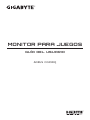 1
1
-
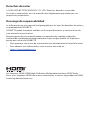 2
2
-
 3
3
-
 4
4
-
 5
5
-
 6
6
-
 7
7
-
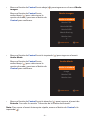 8
8
-
 9
9
-
 10
10
-
 11
11
-
 12
12
-
 13
13
-
 14
14
-
 15
15
-
 16
16
-
 17
17
-
 18
18
-
 19
19
-
 20
20
-
 21
21
-
 22
22
-
 23
23
-
 24
24
-
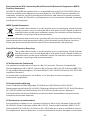 25
25
-
 26
26
-
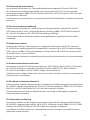 27
27
-
 28
28
-
 29
29
en otros idiomas
- português: Gigabyte AORUS CO49DQ Manual do usuário
- română: Gigabyte AORUS CO49DQ Manual de utilizare
Artículos relacionados
-
Gigabyte AORUS FO48U Manual de usuario
-
Gigabyte M27U Manual de usuario
-
Gigabyte M32UC Manual de usuario
-
Gigabyte M32QC Manual de usuario
-
Gigabyte M28U Manual de usuario
-
Gigabyte M28U Arm Edition Manual de usuario
-
Gigabyte M27Q X Manual de usuario
-
Gigabyte M32U Arm Edition Manual de usuario
-
Gigabyte M32U Manual de usuario
-
Gigabyte AORUS FI32Q X Manual de usuario